Muitos usuários do iPhone descobriram que não são capazes de receber nenhuma notificação em seus iPhones. Este é um problema muito sério em qualquer dispositivo móvel. Quando os usuários perdem mensagens urgentes, reuniões de equipe, notificações de calendário, etc. em seus iPhones, isso realmente afeta sua produtividade.
Isso precisa ser resolvido o mais rapidamente possível porque as suas implicações não são frutíferas. Notificações por push que não funcionam em qualquer iPhone podem ser causadas pelos motivos mencionados abaixo.
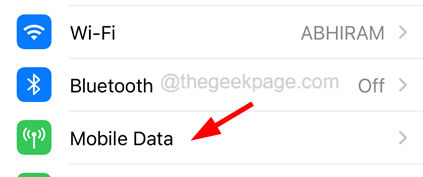 Conectividade de internet ruim no seu iPhone. As notificações são totalmente desativadas no iPhone. O modo de foco Não perturbe está ativado. Algumas configurações do iPhone devem ter sido alteradas. Aplicativo ou iPhone específico desatualizado. As notificações estão desativadas para um aplicativo específico. A atualização de aplicativos em segundo plano está desativada para alguns aplicativos no iPhone.
Conectividade de internet ruim no seu iPhone. As notificações são totalmente desativadas no iPhone. O modo de foco Não perturbe está ativado. Algumas configurações do iPhone devem ter sido alteradas. Aplicativo ou iPhone específico desatualizado. As notificações estão desativadas para um aplicativo específico. A atualização de aplicativos em segundo plano está desativada para alguns aplicativos no iPhone.
Não se preocupe se você também estiver tendo um problema semelhante, siga estas correções incríveis fornecidas abaixo no artigo que definitivamente o ajudarão a corrigir o problema.
Correção 1 – Verifique o Conexão com a Internet
Quando tais problemas ocorrem em qualquer iPhone, pode ser devido à conectividade ruim com a Internet no iPhone. Porque a maioria dos aplicativos dos quais você espera as notificações hoje em dia precisam de uma conexão com a Internet para que o processo de back-end seja executado.
Então, primeiro, verifique se a conexão com a Internet é estável e forte em seu iPhone, navegando em algo em Safari ou Chrome ou acessando vídeos no aplicativo do YouTube no iPhone.
Se você suspeitar que a conexão com a Internet está fraca, tente ativar os dados móveis usando as etapas abaixo.
Etapa 1: Depois de desbloquear o iPhone, vá primeiro para a página Configurações.
Etapa 2: toque no botão Dados móveis.
Etapa 3: ative a opção Dados móveis tocando em seu botão de alternância, conforme mostrado abaixo captura de tela.
Etapa 4: isso garantirá que você obtenha uma conexão com a Internet por meio de dados móveis no seu iPhone.
Correção 2 – Notificações de alteração Configurações no iPhone
Se as configurações de notificação em geral estiverem desativadas para o seu iPhone, você nunca receberá notificações de chamadas, mensagens, etc. Isso pode acontecer porque os usuários podem alterar as configurações sem saber.
Siga as etapas abaixo sobre como corrigi-lo.
Etapa 1: Abra a página Configurações no seu iPhone.
Etapa 2: Escolha a opção Notificações no menu Configurações, conforme mostrado em a captura de tela abaixo.
Etapa 3: toque na opção Mostrar visualizações.
Etapa 4: selecione a opção Sempre em a lista conforme mostrado abaixo.
Etapa 5: Agora volte para a página Notificações.
Etapa 6: toque na opção Resumo agendado.
Etapa 7: verifique se a opção Resumo agendado está desativada tocando em seu botão alternar.
Etapa 8: Isso garantirá que você sempre receba notificações em seu iPhone.
Correção 3 – Desligue o modo de foco
O problema das notificações que não funcionam deve ter ocorrido porque algum modo de foco está ativado no seu iPhone. Um modo de foco chamado Não perturbe, quando ativado, não notifica os usuários sobre nenhuma mensagem, chamada, alerta, etc.
Aqui estão as etapas sobre como desativar o modo de foco no iPhone.
Etapa 1: Abra a tela Centro de Controle no seu iPhone deslizando para baixo a partir do canto superior direito do iPhone.
Etapa 2: Depois que a tela do Centro de Controle aparecer , toque na opção Foco para abri-la conforme mostrado abaixo.
Etapa 3: Se o modo de foco Não perturbe estiver ativado, apenas desabilite tocando nele, conforme mostrado na captura de tela abaixo.
Etapa 4: Depois de certificar-se de que o modo de foco está desligado, você poderá receba as notificações no seu iPhone a partir de agora.
Correção 4 – Altere as configurações de notificação do aplicativo
Se você está enfrentando esse problema apenas com determinados aplicativos, é necessário verificar o aplicativo configurações de notificação usando as etapas explicadas abaixo.
Etapa 1: Primeiro de tudo, abra a página Configurações no iPhone.
Etapa 2: selecione a opção Notificações tocando nela uma vez.
Etapa 3: Role a página para baixo e verifique o aplicativo que está causando esse problema de notificação.
Etapa 4: toque nesse aplicativo.
Etapa 5: ative a opção Permitir notificação na parte superior tocando em seu botão de alternância, conforme mostrado na captura de tela abaixo.
Etapa 6: Além disso, ative outras configurações como Sons, Emblemas e Mostrar visualizações na parte inferior, conforme mostrado abaixo.
Correção 5 – Ativar atualização de aplicativo em segundo plano
O iPhone verifica consistentemente se há alterações no aplicativo se a configuração de atualização de aplicativo em segundo plano estiver ativada para esse aplicativo específico. Portanto, recomendamos que você verifique se a atualização do aplicativo em segundo plano está ativada para esse aplicativo no seu iPhone para receber as notificações.
Você encontrará as etapas abaixo sobre como ativar a atualização do aplicativo em segundo plano.
Etapa 1: abra a página Configurações tocando no ícone Configurações na tela inicial do seu iPhone.
Etapa 2: você deve ir para a página de configurações gerais tocando em a opção Geral .
Etapa 3: toque na opção Atualização do aplicativo em segundo plano uma vez.
Etapa 4: role para baixo a página de atualização do aplicativo em segundo plano e certifique-se de ativar o WhatsApp tocando em seu botão de alternância, conforme mostrado na captura de tela abaixo.
OBSERVAÇÃO – Usamos o WhatsApp como exemplo, você precisa ativar a atualização do aplicativo em segundo plano para o aplicativo que deseja.
Etapa 5: A partir daí, você começará a receber notificações desse aplicativo específico.
Correções adicionais
Reinicie o iPhone
Algumas Às vezes, esses problemas surgem em qualquer iPhone devido a alguma pequena falha técnica no iPhone. Isso pode ser resolvido reiniciando o iPhone, o que pode ser feito usando as etapas abaixo.
Etapa 1: Abra a página Configurações no iPhone.
Etapa 2: Em seguida, toque na opção Geral uma vez, conforme mostrado abaixo.
Etapa 3: Em seguida, role até a parte inferior e toque em Desligar opção.
Etapa 4: Siga as instruções na tela para desligar completamente o iPhone.
Etapa 5: Após algum tempo, pressione e segure aumentar volume botão e o botão power do seu iPhone por cerca de 10 segundos ou mais ou até que você veja o ícone da Apple na tela.
Etapa 6: Isso iniciará o seu iPhone e, depois disso, verifique se o problema ainda persiste.
Atualize o iPhone
Muitos usuários do iPhone alegaram que corrigiram esse problema atualizando o iPhone iOS para o última versão. Então vamos tentar atualizar o iPhone usando as etapas explicadas abaixo.
Etapa 1: Abra a página Configurações no seu iPhone.
Etapa 2: role para baixo e toque na opção Geral conforme mostrado abaixo.
Etapa 3: selecione a opção Atualização de software tocando nela.
Etapa 4: isso levará algum tempo para o seu iPhone verificar se há alguma atualização online e carregá-la.
NOTA – Certifique-se de que há uma boa conexão com a Internet para atualizar o iPhone.
Etapa 5: Depois de carregar todas as atualizações para o iPhone, toque no Download & Install para iniciar a atualização do iPhone.
Atualizar o aplicativo
Se esse problema aparecer apenas para um aplicativo específico, existe a possibilidade de que o problema seja com o próprio aplicativo. Talvez o aplicativo não esteja atualizado e esteja perdendo melhorias e correções de bugs. Portanto, tente atualizar o aplicativo que está causando esse problema usando as etapas abaixo.
Etapa 1: encontre o ícone da App Store na tela inicial e toque nele por alguns segundos.
Etapa 2: Em seguida, toque na opção Atualizações no menu de contexto, conforme mostrado na captura de tela abaixo.
Etapa 3: isso abre a página Atualizações na App Store app no seu iPhone.
Etapa 4: role a página Atualizações e verifique se você encontrará a opção Atualizar tudo se apenas houver atualizações disponíveis para os aplicativos instalados no seu iPhone.
Etapa 5: Toque na opção Atualizar tudo e deixe atualizar todos os aplicativos no iPhone.
Etapa 6: Após a app for atualizado, verifique se o problema ainda ocorre.
Redefinir todas as configurações
Alguns usuários apenas brincam com as configurações de seus iPhones sempre que atualizam seus iPhones, mas isso pode levar a tais problemas como discutido no artigo acima. Portanto, redefinir todas as configurações do seu iPhone pode resolver esse problema, conforme explicado nas etapas abaixo.
Etapa 1: Vá para Configurações no seu iPhone.
Etapa 2: Agora escolha a opção Geral tocando nela uma vez, conforme mostrado na captura de tela abaixo.
Etapa 3: na parte inferior da página Geral, toque em Transferir ou redefinir iPhone.
Etapa 4: toque na opção Redefinir conforme mostrado abaixo.
Etapa 5: selecione a opção Redefinir todas as configurações na lista tocando nela uma vez, conforme mostrado.
Etapa 6: para continuar além disso, digite sua senha quando solicitado na tela.
Etapa 7: toque em Redefinir todas as configurações na janela pop-up para continuar.
Etapa 8: Isso começará a redefinir todas as configurações do seu iPhone sem perder nenhum dado pessoal.
Ei! Sou um engenheiro de software que adora resolver questões técnicas e orientar as pessoas da forma mais simples e eficaz possível. Atualmente, escrever artigos sobre problemas técnicos é minha coisa!

